
"வளைவுகள்" கருவி மிகவும் செயல்பாட்டில் ஒன்றாகும், எனவே ஃபோட்டோஷாப் கோரிக்கையில். அதனுடன், செயல்கள் இலகுவாகவோ அல்லது மங்கலாக்கவோ செய்யப்படுகின்றன, மாறாக மாறும், வண்ண திருத்தம்.
நாங்கள் ஏற்கனவே சொன்னது போல், இந்த கருவி ஒரு சக்திவாய்ந்த செயல்பாடு உள்ளது, அவர் மாஸ்டரிங் மிகவும் கடினமாக இருக்க முடியும். இன்று நாம் "வளைவுகள்" உடன் பரவலாக முடிந்தவரை வேலை செய்வதை வெளிப்படுத்த முயற்சிப்போம்.
கருவி வளைவுகள்
அடுத்து, அடிப்படை கருத்துக்கள் மற்றும் புகைப்பட செயலாக்க கருவியை பயன்படுத்துவதற்கான வழிமுறைகளைப் பற்றி பேசலாம்.வளைவுகளை அழைக்க வழிகள்
கருவி அமைப்புகள் திரை முறைகள் இரண்டு: ஹோர்க்கீஸ் மற்றும் சரிசெய்தல் அடுக்கு.
Ctrl + M (ஆங்கில அமைப்பில்) - "வளைவுகள்" Photoshop டெவலப்பர்களுக்கான இயல்புநிலையாக, ஹாட் விசைகள்.

திருத்தம் அடுக்கு ஒரு சிறப்பு அடுக்கு தட்டு உள்ள பொருள் அடுக்குகளில் ஒரு குறிப்பிட்ட விளைவு சுமத்த ஒரு சிறப்பு அடுக்கு, இந்த வழக்கில் நாம் "வளைவுகள்" கருவி வழக்கமான வழியில் பயன்படுத்தப்படும் என்றால் அதே விளைவாக பார்ப்போம். வேறுபாடு படத்தை தன்னை மாற்றுவதற்கு உட்படுத்தப்படவில்லை, எந்த நேரத்திலும் அனைத்து அடுக்கு அமைப்புகளும் மாற்றப்படலாம். தொழில் வல்லுநர்கள் கூறுகிறார்கள்: "அல்லாத குறைபாடுள்ள (அல்லது அழிக்கப்படாத) செயலாக்க."
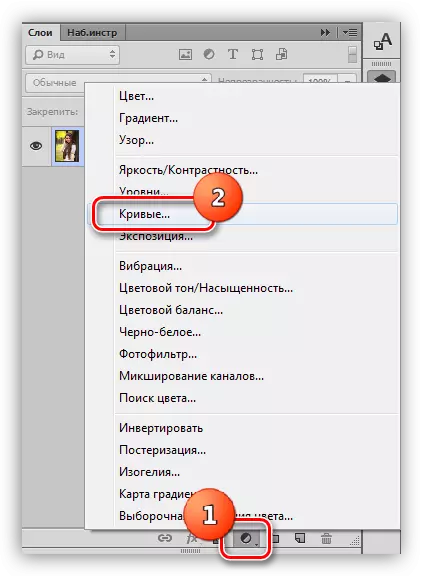
பாடம் நாம் இரண்டாவது வழியில் பயன்படுத்த வேண்டும், மிகவும் விரும்பத்தக்கதாக. திருத்தம் அடுக்கு விண்ணப்பிக்கும் பிறகு, ஃபோட்டோஷாப் தானாக அமைப்புகள் சாளரத்தை திறக்கும்.
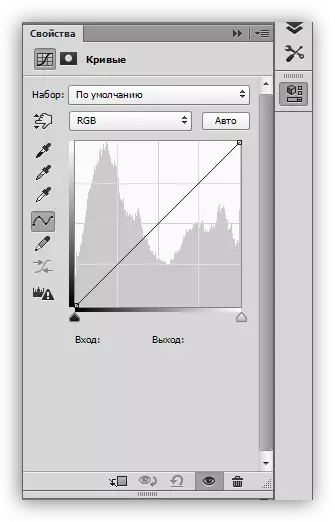
வளைவுகளுடன் மினியேச்சர் அடுக்குகளில் இரண்டு முறை கிளிக் செய்வதன் மூலம் இந்த சாளரத்தை எப்போது வேண்டுமானாலும் அழைக்கலாம்.

சரியான அடுக்கு மாஸ்க் வளைவுகள்
இந்த அடுக்கு மாஸ்க், பண்புகள் பொறுத்து, இரண்டு செயல்பாடுகளை செய்கிறது: அடுக்கு அமைப்புகள் தீர்மானிக்க மறைக்க அல்லது திறக்க. வெள்ளை மாஸ்க் முழு படத்தை (அடுக்குகளுக்கு உட்பட்டது), கருப்பு - மறைக்கிறது.
மாஸ்க் நன்றி, நாம் படத்தை ஒரு குறிப்பிட்ட பகுதியில் ஒரு திருத்தம் அடுக்கு விண்ணப்பிக்க திறன் உள்ளது. இது இரண்டு வழிகளில் செய்யப்படலாம்:
- Ctrl + I விசைகள் இணைப்பதன் மூலம் முகமூடியை தலைகீழாகவும், வெள்ளை தூரிகையை வண்ணமயமாக்கவும், நாம் விளைவுகளை பார்க்க விரும்பும் அந்த தளங்கள்.

- ஒரு கருப்பு தூரிகை எடுத்து அங்கு இருந்து விளைவு நீக்க, நாம் அதை பார்க்க விரும்பவில்லை.

களம்
வளைவு - முக்கிய சரிசெய்தல் அடுக்கு அமைத்தல் கருவி. அதனுடன், படத்தின் பல்வேறு பண்புகள், பிரகாசம், மாறாக மற்றும் நிறங்களின் செறிவு போன்றவை மாற்றப்படுகின்றன. நீங்கள் கைமுறையாக மற்றும் உள்ளீடு மற்றும் வெளியீடு மதிப்புகள் பயன்படுத்தி ஒரு வளைவு வேலை செய்யலாம்.

கூடுதலாக, வளைவு நீங்கள் RGB திட்டத்தில் (சிவப்பு, பச்சை மற்றும் நீல) உள்ளிட்ட நிறங்களின் பண்புகளை தனித்தனியாக சரிசெய்ய அனுமதிக்கிறது.
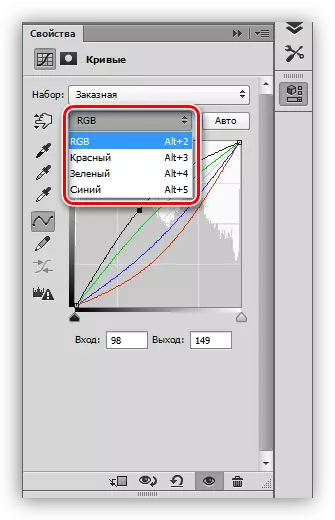
S- வடிவ வளைவு
அத்தகைய வளைவு (லத்தீன் கடிதம் எஸ் இன் படிவத்தை கொண்டிருப்பது) படங்களின் வண்ண திருத்தம் செய்வதில் மிகவும் பொதுவான அமைப்பாகும், மேலும் நீங்கள் மாறாக மாறாக (நிழல்கள் ஆழ்ந்த, ஒளி பிரகாசமானவை), அதேபோல் நிறங்கள் செறிவு அதிகரிக்கும்.

கருப்பு வெள்ளை
கருப்பு மற்றும் வெள்ளை படங்களை எடிட்டிங் செய்வதற்கு இந்த அமைப்பு சிறந்தது. ஒரு பின்தங்கிய Alt விசையுடன் ஸ்லைடரை நகர்த்துவதன் மூலம், நீங்கள் சரியான கருப்பு மற்றும் வெள்ளை நிறங்கள் பெறலாம்.

கூடுதலாக, இந்த நுட்பம் முழு படத்தை ஒளிரும் அல்லது இருள் போது வண்ண படங்களை நிழல்கள் உள்ள நிழல்கள் பகுதிகளில் பாகங்கள் தவிர்க்க உதவுகிறது.
அமைப்புகள் சாளரத்தின் கூறுகள்
சுருக்கமாக அமைப்புகள் சாளர பொத்தான்கள் வழியாக சென்று நடைமுறையில் தொடரலாம்.
- இடது குழு (மேல் கீழே):
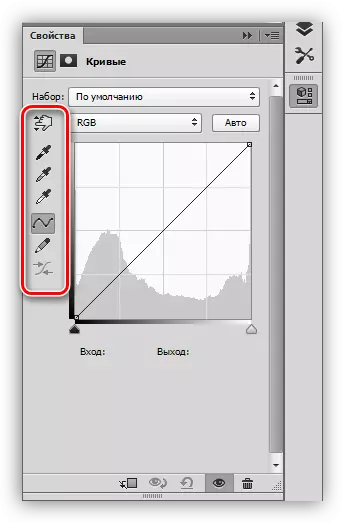
- முதல் கருவி நீங்கள் படத்தில் நேரடியாக கர்சரை நகர்த்துவதன் மூலம் வளைவின் வடிவத்தை மாற்ற அனுமதிக்கிறது;
- பின்வரும் மூன்று pipettes முறையே கருப்பு, சாம்பல் மற்றும் வெள்ளை புள்ளிகள் மாதிரிகள் எடுத்து;
- அடுத்த இரண்டு பொத்தான்கள் - பென்சில் மற்றும் smoothing. பென்சில் கைமுறையாக வளைந்திருக்கும், மற்றும் அதை மென்மையாக்க இரண்டாவது பொத்தானை உதவியுடன் வரையலாம்;
- கடைசி பொத்தானை வளைவின் எண் மதிப்புகளை சுற்றுகிறது.

- முதல் பொத்தானை அடுக்குக்கு சரிசெய்தல் அடுக்குகளை பிணைக்கிறது, இது தட்டுப்பட்டத்தில் கீழே உள்ளதைக் குறைக்கிறது, இதனால் அதன் விளைவை மட்டுமே பயன்படுத்துகிறது;
- பின்னர் ஒரு தற்காலிக பணிநிறுத்தம் பொத்தானை நீங்கள் அமைப்புகளை மீட்டமைக்காமல் அசல் படத்தை பார்க்க அனுமதிக்கிறது;
- அடுத்த பொத்தானை அனைத்து மாற்றங்களையும் மீட்டெடுக்கிறது;
- கண் கொண்ட பொத்தானை அடுக்குகள் தட்டு உள்ள அடுக்கு தோற்றத்தை முடக்குகிறது, மற்றும் கூடை பொத்தானை அதை நீக்குகிறது.



பயிற்சி
நடைமுறை அமர்வுகளுக்கான அசல் படத்தை பின்வருமாறு தேர்ந்தெடுக்கும்:
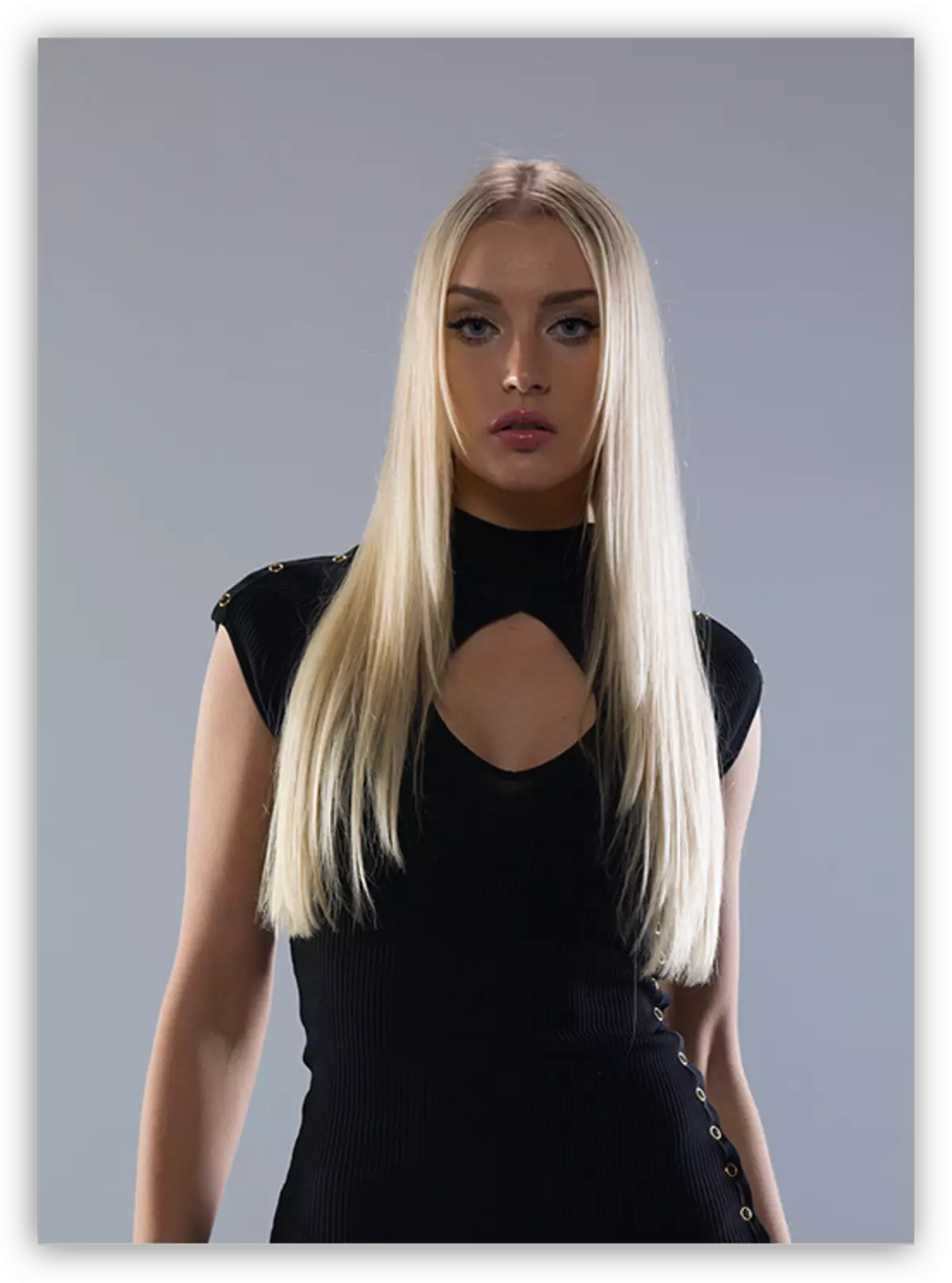
நீங்கள் பார்க்க முடியும் என, மிகவும் உச்சரிக்கப்படுகிறது நிழல்கள், பலவீனமான மாறாக மாறாக மற்றும் மந்தமான நிறங்கள் உள்ளன. "வளைவுகளின்" சரியான அடுக்குகளைப் பயன்படுத்தி படத்தை செயலாக்க நாங்கள் தொடரிறோம்.
மின்னல்
- முதல் திருத்தம் அடுக்கு உருவாக்க மற்றும் ஆடை மற்றும் ஆடை விவரங்கள் நிழல் வெளியே வந்து வரை படத்தை தெளிவுபடுத்தவும்.

- நாங்கள் அடுக்கு மாஸ்க் (Ctrl + i) ஐ தலைகீழாக்குகிறோம். தெளிவுபடுத்தல் முழு படத்திலிருந்து மறைந்துவிடும்.

- நாங்கள் ஒரு வெள்ளை தூரிகையை ஒளிபுகா 25-30% எடுத்துக்கொள்கிறோம்.
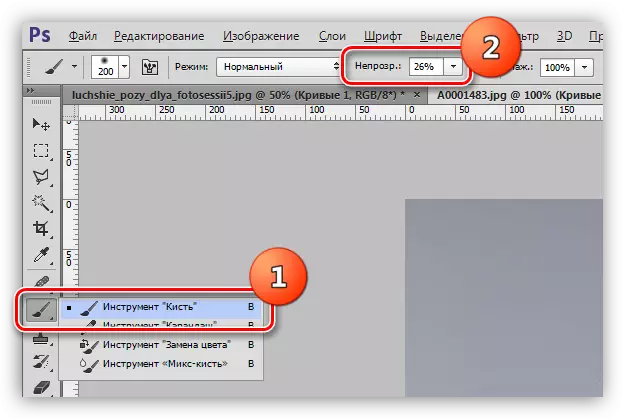
தூரிகை இருக்க வேண்டும் (தேவை) மென்மையான, சுற்று.
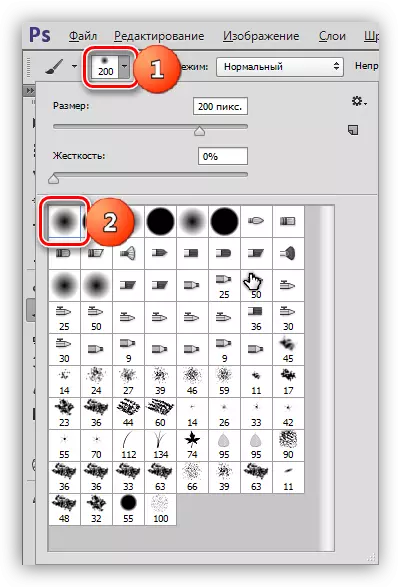
- முகம் மற்றும் ஆடை மீது விளைவு திறந்து, வளைவுகள் ஒரு அடுக்கு மாஸ்க் தேவையான பிரிவுகள் ஓவியம்.

நிழல்கள், முகம் மற்றும் ஆடை விவரங்கள் திறந்தன.
பூக்கள்
1. மற்றொரு திருத்தம் அடுக்கு உருவாக்க மற்றும் ஸ்கிரீன் ஷாட்டில் காட்டப்பட்டுள்ளது அனைத்து சேனல்கள் வளைவுகள் நீட்டிக்க. இந்த நடவடிக்கை நாம் புகைப்படத்தில் உள்ள அனைத்து வண்ணங்களின் பிரகாசத்தையும் வேறுபாட்டையும் உயர்த்துவோம்.

2. அடுத்து, மற்றொரு அடுக்கு "வளைவுகள்" பயன்படுத்தி படத்தை சற்று தெளிவுபடுத்துவோம்.

3. விண்டேஜ் ஒரு சாய்வு புகைப்படத்தை அழுத்தவும். இதை செய்ய, நாம் நீல சேனலுக்கு நகர்த்த மற்றும் திரையில் போன்ற வளைவு அமைப்பை செய்ய வளைவுகளுடன் மற்றொரு அடுக்கு உருவாக்கும்.

இது இதையொட்டி நிறுத்தப்படும். சரியான அடுக்குகளின் "வளைவுகள்" அமைப்புகளுக்கான வெவ்வேறு விருப்பங்களுடன் உங்களை சோதித்துப் பாருங்கள்.
"வளைவுகள்" பற்றிய பாடம் முடிந்துவிட்டது. உங்கள் வேலையில் இந்த கருவியைப் பயன்படுத்தவும், இது மிகவும் விரைவாகவும் திறமையாகவும் திறமையாகவும் (மற்றும் மட்டுமல்ல) சிக்கல்களைச் செயல்படுத்த முடியும்.
